

超级录屏电脑版是一款非常好用的电脑录屏软件,它为用户免费提供多种录屏工具,支持录制全屏和窗口等不同区域的内容。超级录屏电脑版操作方便简单,录制画面清晰流畅,还可以帮助用户对录制好的视频进行各种编辑处理,有需要的用户敬请下载。
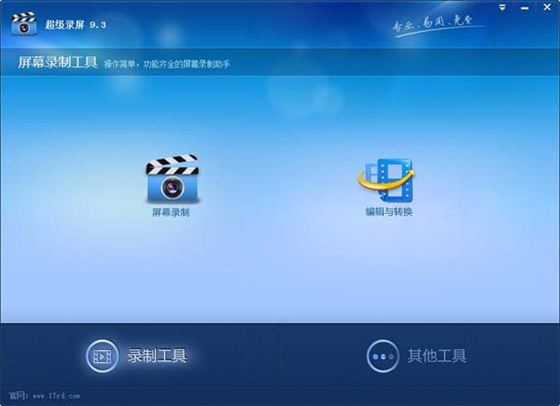
1、屏幕录制:录制屏幕,在录制的同时可以将摄像头一起录制下来。
2、编辑与转换:支持对视频文件的截取、分割、合并、添加配音和字幕等功能
1.首先需要你运行打开超级录屏,然后选择你需要录制的内容。
2.打开超级录屏工具后请设置录屏的各项参数。如下图:

3.设置完成选择【开始录制】即可开始录制了。
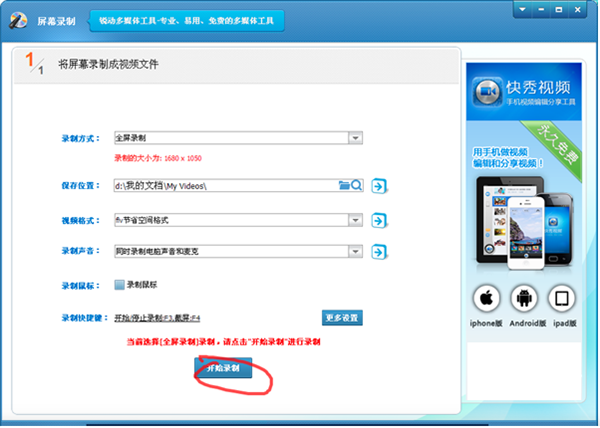
4.最后,超级录屏录制结束,请选择需要保存的录制内容信息并保存。
超级录屏闪退怎么办?
超级录屏出现闪退异常情况请检查以下几项:
1、当前设备上是否运行太多软件而导致的设备卡顿,关闭多余软件。
2、超级录屏存在缓存超额,请选择设置——查找中的应用程序管理器——全部——查找该软件——存储,然后选择清楚不需要的数据。(清理数据前,请确认确实不需要这些数据信息,因为一旦进行删除将不可找回)
3、超级录屏版本较低导致有些bug没被修复,建议更新至最新版。
超级录屏没有声音怎么解决?
1、首先确认当前录制设备的硬件设备是否存存在——麦克风。
根据步骤依次选择打开:启动运行(win+R)——输入compmgmt.msc后回车——找到计算机管理——设备管理器——音频输入和输出,找到该处后检查是否有图中所示选项。有表明硬件设备——麦克风没有问题,如果没有表示当前设备不具备录制功能。

2、检测你的麦克风是否存在录音异常
根据操作依次打开:启动运行(win+R)——输入soundrecorder后回车(这是将本机的录音机打开方法),打开后在下图中选择开始录制并开始发音测试。如果有绿色形状出现表明正常,否则请选择修复后继续使用。(不能使用的原因是因为缺失驱动程序或是驱动程序异常导致,选择修复即可)

3、检查相关驱动程序是否正常


Photoshop 2020破解版1.9GB / 2021-01-04
点击查看UPUPOO激活码领取软件77.98MB / 2021-02-06
点击查看Maya2021最新版1.86GB / 2021-02-03
点击查看